Kuinka määrittää e -mail puhelimessa Androidille ja iOS lle

- 2269
- 375
- Steven Hermann
Miehemme sanaan ei kiivetä hänen taskuun, vaan postitse - melko. Ei, emme puhu kirjekuoresta, jonka kirje on otettu laatikosta ja juuttunut taskussa, vaan älypuhelimesta, joka on henkilökohtainen "postimiehemme" modernissa esityksessä.

Monet ihmiset ajattelevat, että Android -puhelimet sallivat vain Google -tilin sidottua Gmail -postia, ja iPhonet toimivat vain Apple ID: hen liittyvän laatikon kanssa. Ja että muille postitileille tarvitset lisäohjelmia. Itse asiassa laitteiden mahdollisuudet riittävät kaikkeen. Puhutaan siitä, kuinka puhelimen e -.
Sisältö
- Postiasetukset Gmail -sovelluksessa Androidissa
- Lisää ja aseta uusi tili
- Kuinka muuttaa ja poistaa tili Gmail -postissa
- Perustimme postin iPhoneen ja iPadiin
- Yhdistä ja aseta tili
- Perustimme sähköpostisovelluksen
Postiasetukset Gmail -sovelluksessa Androidissa
Lisää ja aseta uusi tili
Postilaitos "Gmail"Android-puhelimissa säilytettyjä voidaan käyttää erilaisten postipalvelujen kirjeiden kokoamiseen, lukuun ottamatta niitä. Oletuksena hän kerää vain Googlen tilille sidottuja Googlen tiliä koskevia kirjeitä.
Voit kytkeä toisen postitilin Gmail -asiakasohjelmaan seuraavat:
- Suorita sovellus. Jos joku ei tiedä, hänen etiketinsä on valkoinen kirjekuori, jolla on punainen kirjain "M".
- Napauta "Hamburger" -painiketta ja avaa sivuvalikko. Päästäksesi tilinhallintaosaan napauttamalla Scree -ympyröi kolmio.
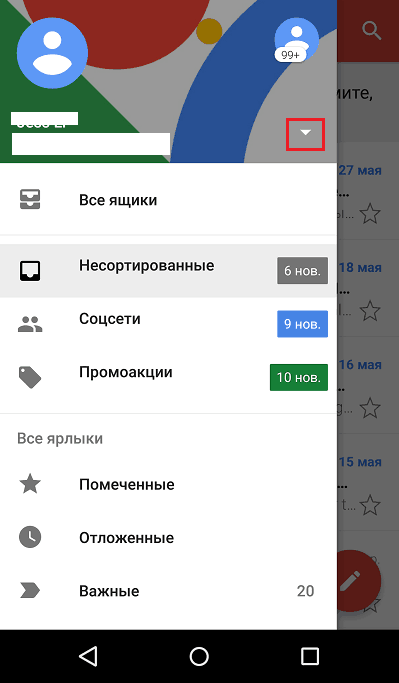
- Valitse "+ Lisää tili".
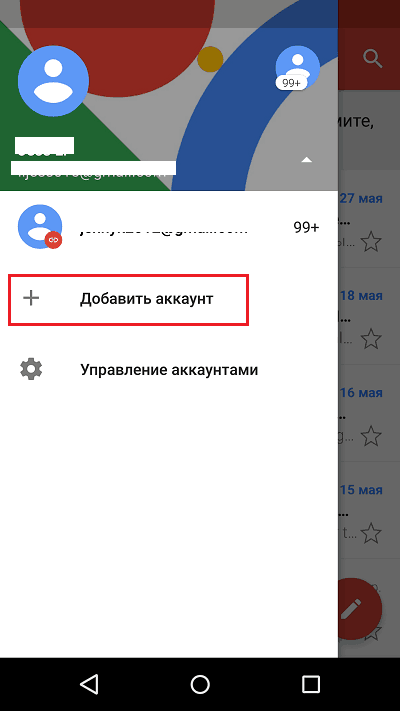
- Valitse yhteyspalvelu, jonka haluat muodostaa yhteyden. Esimerkiksi, jos postilaatikkosi sijaitsevan palvelimen kotimainen nimi, Yandex.ru tai ya.Ru, valitse Yandex; Jos Gmail.Com, valitse Google ja T. D. Jos haluttu palvelu ei ole luettelossa, valintasi - "Toinen". Analysoimme lisätoimenpiteitä viimeisen vaihtoehdon esimerkin avulla.
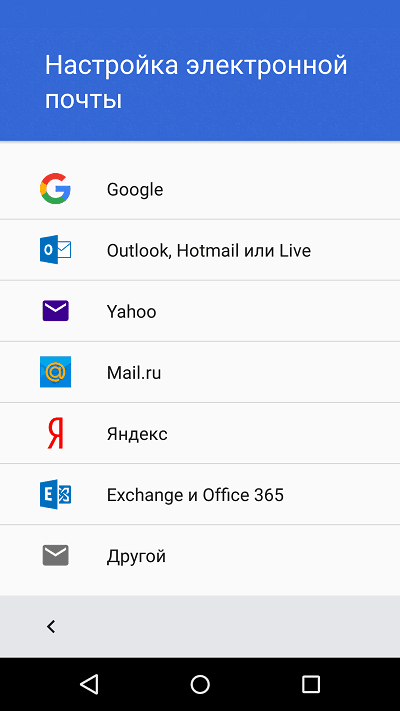
- Anna sähköpostiosoite. Asenna oletusasetukset napsauttamalla "Edelleen". Jos haluat määrittää parametrit, kosketa painiketta "Käsin".
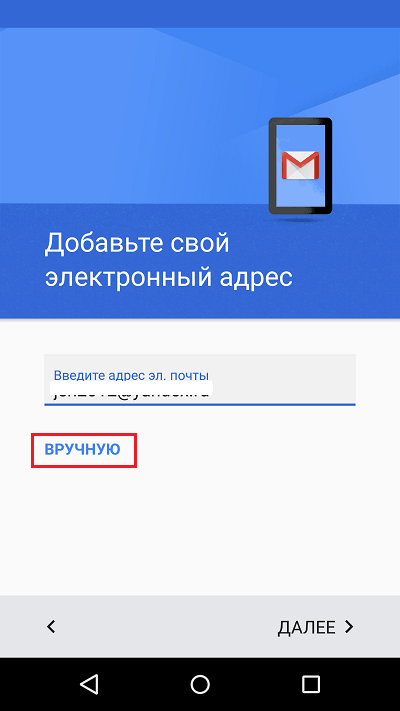
- Kun valitset manuaalisia asetuksia, ohjelma pyytää sinua määrittelemään yhden kolmesta vaihtoehdosta, kuten tili. Henkilökohtaisesti nämä ovat POP3- tai IMAP -protokollia (mitä valita, voit oppia postipalvelun käyttäjiltä). Postitse yrityspalvelimella - Exchange, jos muu.
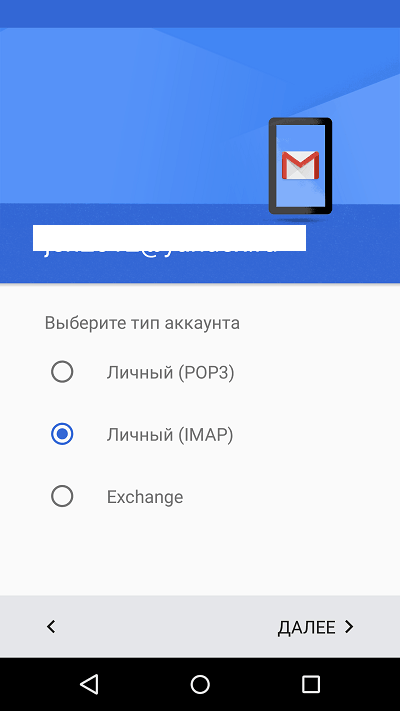
- Kirjoita jälleen kerran postilaatikon ja salasanan sisäänkirjautumisen sisäänkirjautumis- tai koko osoite sen syöttämiseksi.
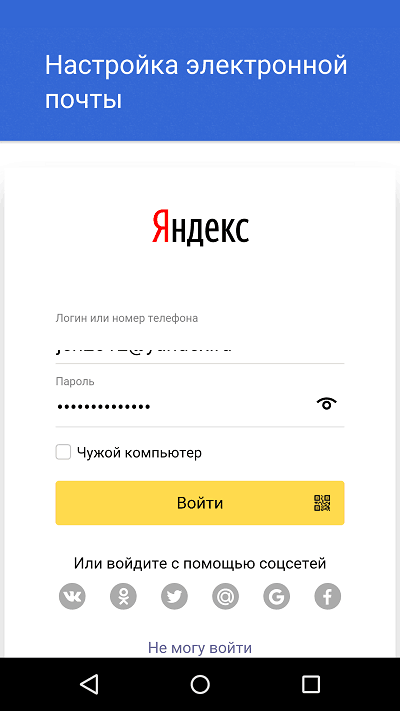
- Ilmoita seuraavassa vaiheessa saapuvien viestien palvelin. Jos ohjelma ei tunnista sitä itse, sinun on otettava yhteyttä postipalvelusi käsikirjaan uudelleen.
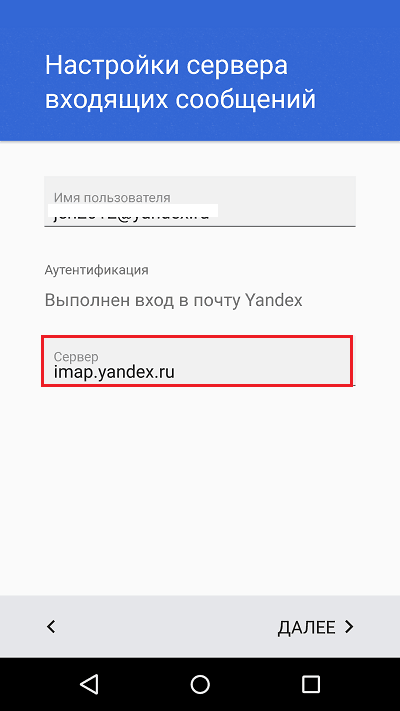
- Seuraava. Sitten sinun ei tarvitse kirjoittaa salasanaa jokaisesta laatikon yhteyshenkilöstä.
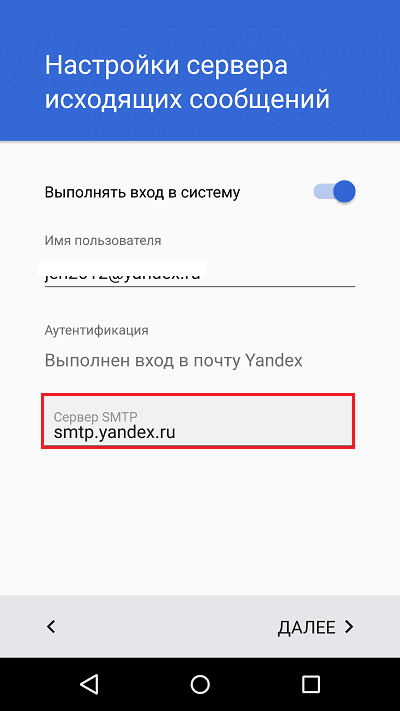
- Pääasetus on melkein ohi. Tapaus on pieni - ohjelman synkronoinnin sallimiseksi tai kieltämiseksi postipalvelimen kanssa. Aseta synkronointien taajuus (oletuksena 15 minuutin ajan), jos sallitaan, samoin kuin ota uusien kirjaimien ilmoitus ja poista käytöstä sijoitusten automaattinen lataaminen, kun yhdistetään puhelin WI -FI -verkkoon.
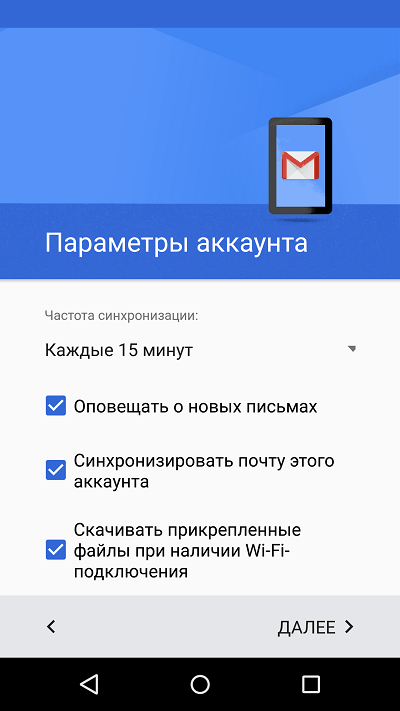
- Tili on lisätty. Viimeisessä vaiheessa voit muuttaa nimesi, joka näytetään lähetetyillä kirjaimilla. Oletuksena nimen sijasta on tilin kirjaaminen.
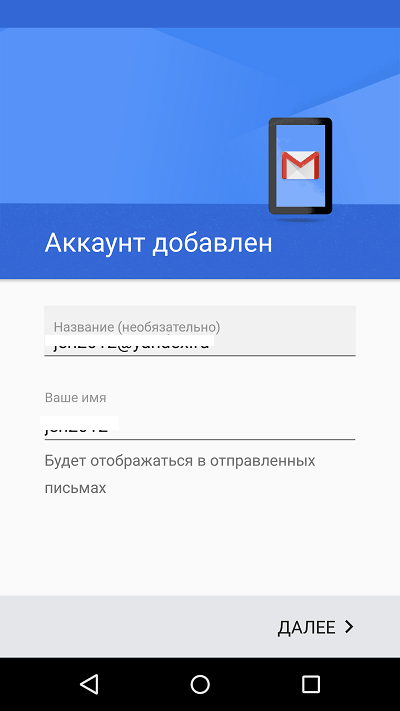
Voit viimeistellä tämän, mutta jos haluat määrittää uuden ruudun hienovaraisemmin, avaa sovelluksen sivuvalikko uudelleen, kelata se alas ja nauhoita painike "asetukset".
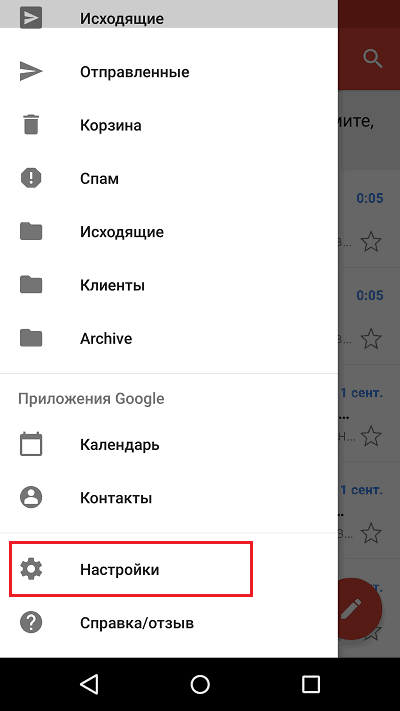
Valitse muokattava tili.
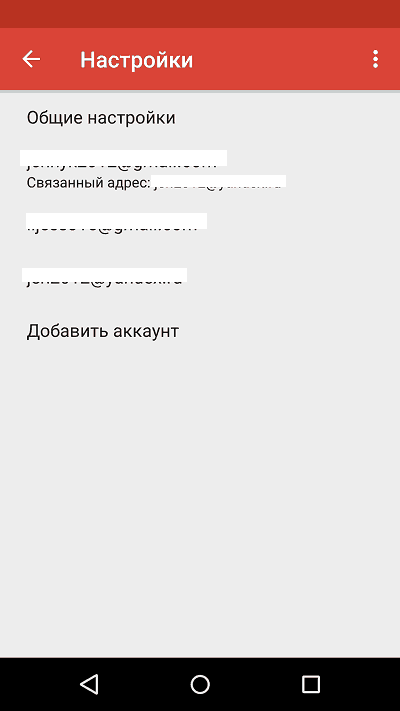
Seuraavat parametrit ovat saatavilla muutokseksi:
- Tilin nimi (sähköpostiosoite).
- Nimesi (oletusarvoisesti, koska se käyttää tilin nimeä).
- Kirjeessä allekirjoitus.
- Sitova osoite toisella Gmail -tilillä.
- Kuvien pyyntö kirjaimina (jos Internet -yhteys on hidas tai luokiteltu liikenteen määrän perusteella, on parempi käynnistää).
- Synkronointi postipalvelimen ja sen taajuuden kanssa (korkea synkronointitaajuus lisää liikenteen määrää ja nopeuttaa puhelimen akun purkautumista).
- Tiedostokirjeiden automaattinen lataus yhteyden yhteydessä Wi-Fi: hen.
- Uusien kirjeiden ilmoitukset.
- Saapuvan kirjeenvaihdon lajittelu kategorioiden mukaan (epävarmat kirjeet, sosiaaliset verkostot, foorumit, ylennykset ja ilmoitukset). Kaikki postipalvelut eivät tue sitä.
- Automaattinen vastaus saapuville kirjaimille. Kaikki postipalvelut eivät tue sitä.
- Autoyhdiste nopeaan vastaukseen. Kaikki postipalvelut eivät tue sitä.
- Ringtonin valinta ilmoittaa saapuvalle viestille.
- Lisäys pikakuvakkeita.
- Värähtelyse kirjaimelle.
- Saapuvan ja lähtevän postin palvelin (käyttäjänimi, osoite, portti ja salaustyyppi) ja niin edelleen.
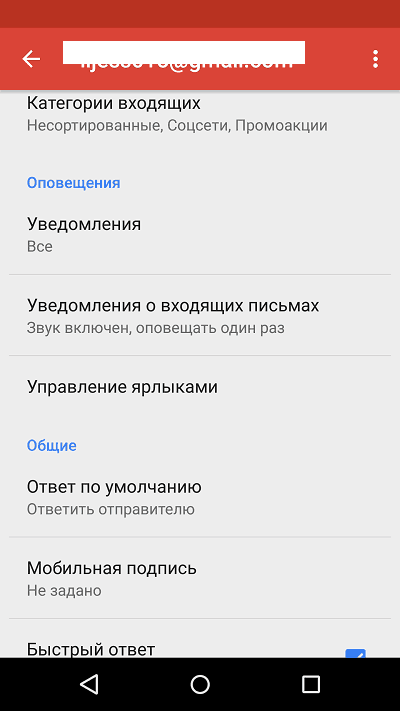
Samalla tavalla muiden postipalvelujen tilit lisätään Gmailiin. Ei rajoituksia määrään. Käyttämällä manuaalisia asetuksia, kuten yllä on kuvattu. Muissa tapauksissa sovellus valitsee optimaaliset parametrit oletuksena.
Kuinka muuttaa ja poistaa tili Gmail -postissa
Oletuksena Gmail näyttää vain yhden tilin kirjeenvaihdon - aktiivinen tällä hetkellä. Jos haluat tarkistaa postin toisen, sinun on tehtävä siitä aktiivinen.
Kaikki kytketyt tilit näytetään sovelluksen päävalikon ylemmässä kentässä (piilotettu "hampurilaisen" painikkeen takana). Vaihtamaan niiden välillä riittää koskettamaan haluttu pikakuvake. Ja samanaikaisesti ladata viestejä kaikista viesteistäsi valitse vaihtoehtojen luettelosta "Kaikki laatikot".
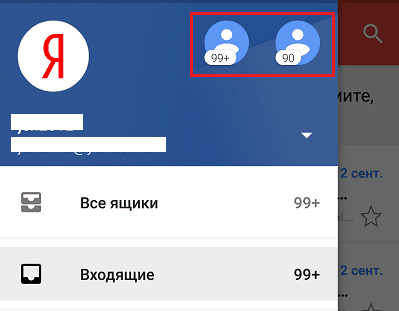
Voit poistaa tilin Gmail-sovelluksesta napsauttamalla päävalikko-painike-triangle ja avaa "Tilin hallinta".
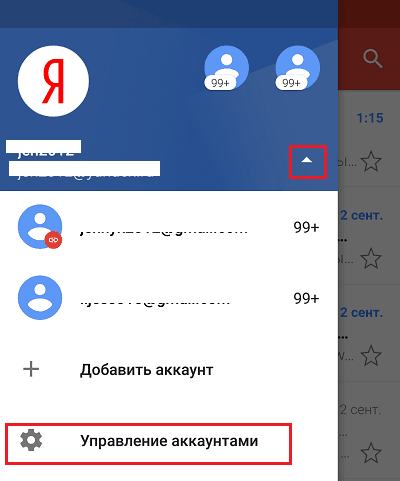
Seuraavaksi valitse postipalvelu ja tili, jonka haluat poistaa. Valitse seuraavasta näytöstä haluttu osoite uudelleen ja siirry "Kolme piste" -painikkeen takana olevaan valikkoon (yllä). Kosketa asiaa "Poista tili".
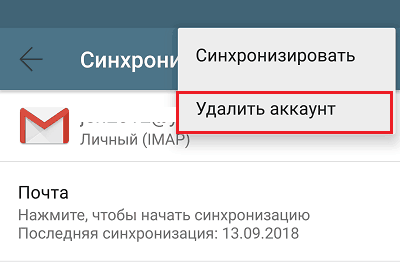
Perustimme postin iPhoneen ja iPadiin
Yhdistä ja aseta tili
Postitilin lisääminen ja asettaminen Apple Mobile -laitteisiin ei ole enemmän työvoiman voittoa kuin Androidilla, mutta mielestäni ovat vähemmän intuitiivisia. Eikä niitä suoriteta posti -osiossa, vaan "Tilit ja salasanat".
Tee seuraavat Apple ID: n lisäksi toisen postitilin käyttäminen iPhonessa tai iPadissa: Apple ID: n lisäksi:
- Kosketa luetteloa "Tilit"kohta"Lisätä".
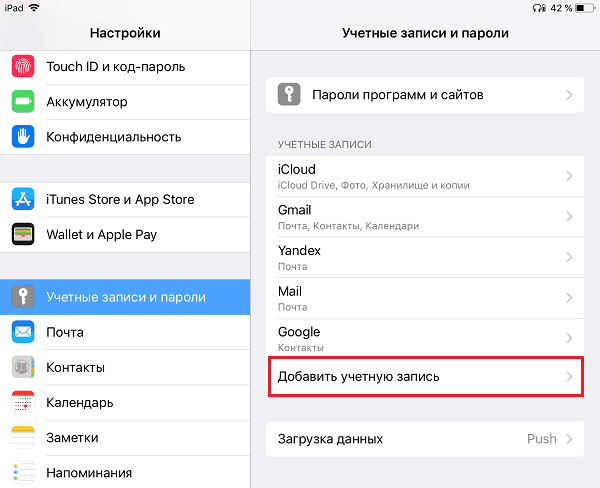
- Valitse postipalvelu, jolla ruutu on rekisteröity. Jos sitä ei ole ehdotetussa luettelossa, napsauta "Muut".
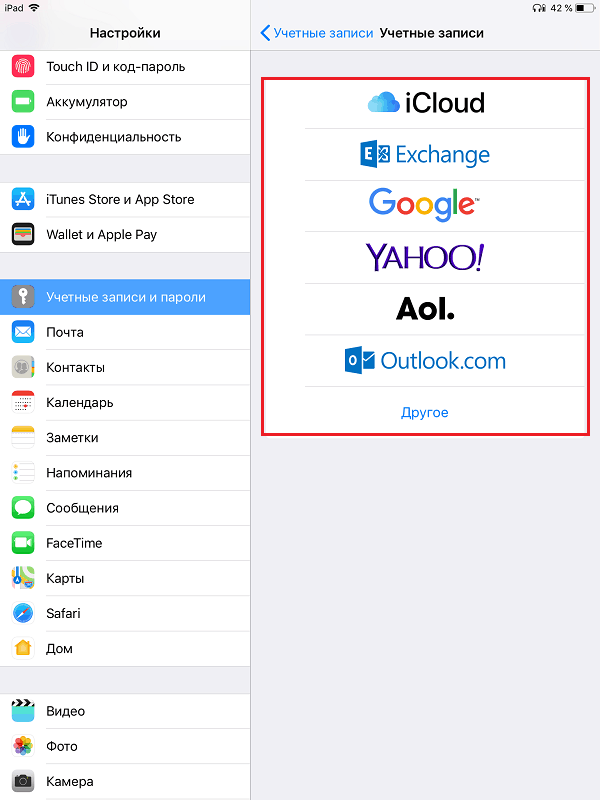
- Valitse seuraavaksi osa "Posti"Ja"Uusi tili".
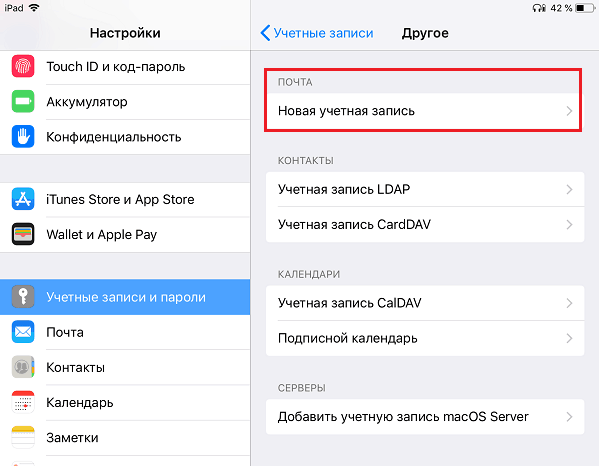
- Kirjoita kirjanpitotiedot: Käyttäjätunnus (oletusarvoisesti postitilin kirjautuminen on korvattu), sähköpostiosoite, salasana ja kuvaus (jälkimmäinen oletusarvoisesti samaantuu ruudun osoitteen kanssa). Kosketa painikkeita "Edelleen".
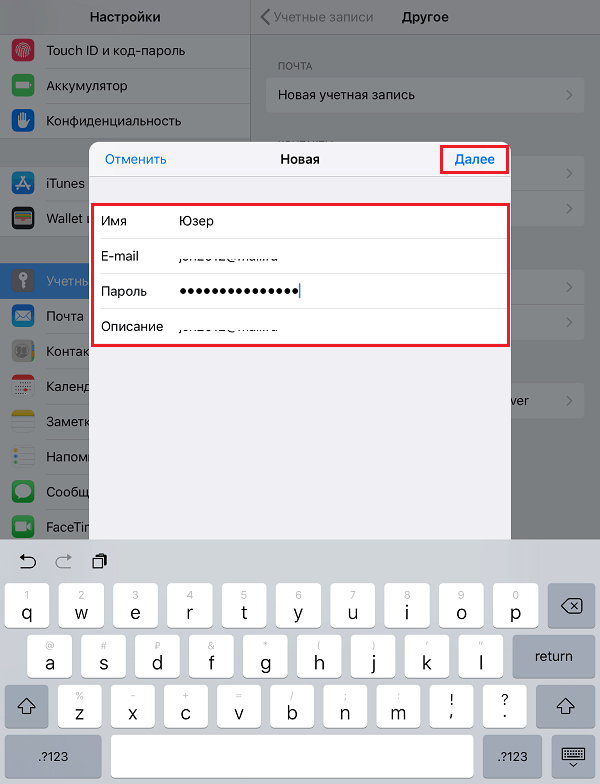
- Seuraavassa ikkunassa - Impli, Merkki "Posti". Kohta "Muistiinpanot"Ei ole tarpeen merkitä. Tallenna asetus.
- Seuraavaksi, jos pidät asetuksia riittävästi, napsauta "Valmis". Uusi tili lisätään. Jos haluat muokata parametreja, joita ei näy tässä ikkunassa, napsauta "Lisäksi".
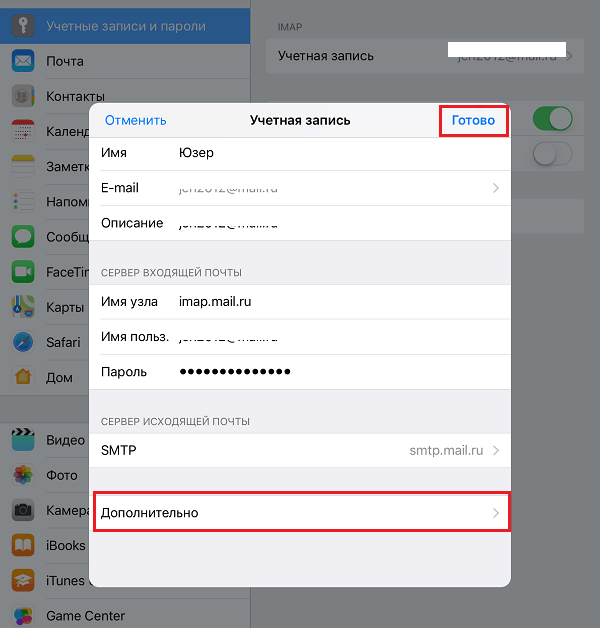
Luvussa "Lisäksi"Seuraavat vaihtoehdot sisältyvät:
- Laatikkokäyttäytyminen. Voit nimittää tai muuttaa joidenkin kansioiden roolia - luonnoksia, lähetettyjä, arkistoa ja etäviestejä.
- Tarpeettomien kirjeiden liikkumispaikka on korissa tai laatikossa arkistoille.
- Korinpuhdistuksen taajuus (etäviestien täydellinen tuhoaminen). Oletuksena viikko.
- Valinnaiset kirjeenvaihtoparametrit: SSL -salauksen käyttö, todennuksen valinta, IMAP -palvelimen porttinumero ja IMAP -etuliite.
- Käytetäänkö S/MIME -salausta. Oletusarvo on vammainen, enemmistö tukee, mutta ei kaikkia postipalveluita.
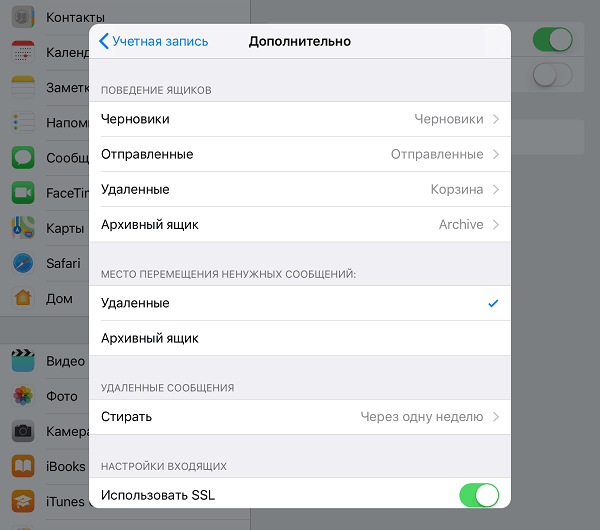
Kun olet sulkenut ikkunan asetuksilla, siirryt äskettäin luodun tilin osaan. Muuten, deleetiopainike sijaitsee täällä.
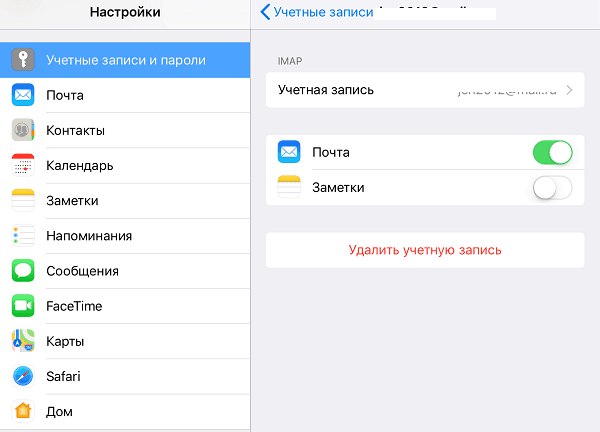
Nyt järjestelmään rakennettu postiohjelma vastaanottaa kirjeitä, myös tästä laatikosta.
Perustimme sähköpostisovelluksen
Rakennetun postiohjelman parametrit on määritetty, kuten olet todennäköisesti jo arvaamassa, osion kautta "Posti".
Seuraava on kerätty täältä:
- Sovelluksen integrointi SIRI: hen ja hakujärjestelmään.
- Saapuvan kirjeenvaihdon ilmoitusmenetelmät (soittoääni ja tarra). Voit määrittää jokaiselle ruudun yksittäiset ilmoitukset parametrit.
- Viestiluettelon näyttö: Katselemalla, tarroja, älykkäitä parametreja näytettävien rivien lukumäärä (oikealle, vasemmalle, lipun lisäämällä jne. D.), lippujen tyyli ja väri.
- Toiminnot, kun luetaan viestiä (pyyntö vahvistaa kirjeen poistamista, kuvien lataamista).
- Kirjeenvaihdon lajittelu ja käsittely: Aiheiden ryhmitteleminen, lukujen lukujen hyytyminen, viimeisen viestin sijainti (ylä- tai alapuolella), aiheiden loppuun saattaminen (näyttää kirjainketjun, joka muodostaa yhden aiheen, vaikka ne siirrettiin muihin kansioihin).
- Luodun viestin parametrit: Kirjeen kopion lähettäminen itsellesi, osoitteiden muistiinpano, sisennys, kun asetetaan tarjous, allekirjoitukset - yleinen tai erillinen jokaiselle tilille ja oletustili, josta uudet kirjaimet lähetetään.
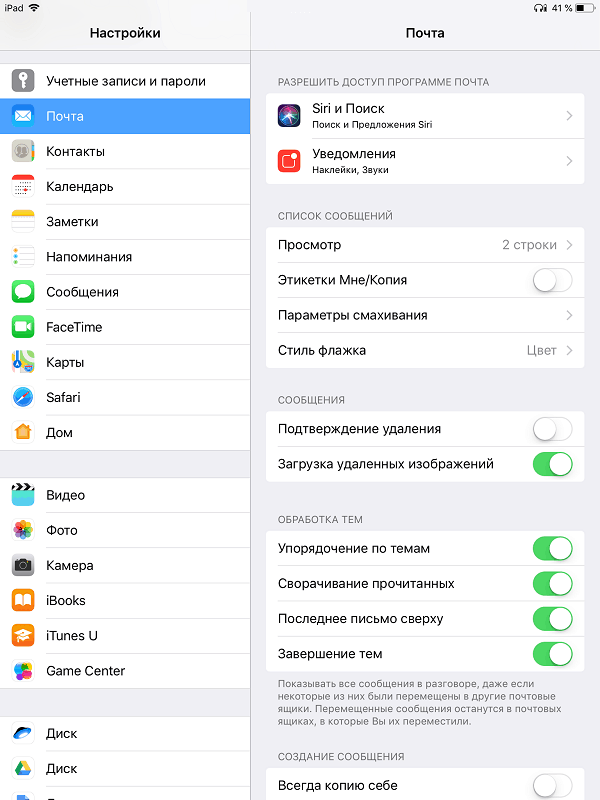
Kuten näette, Apple -puhelimien ja tablettien postiohjelma antaa sinun määrittää sen kokonaan omiin tarpeisiisi. Jokainen kolmas -osapuolen sovellus ei voi ylpeillä tällaisesta toiminnallisuudesta. Toinen julistejärjestelmään rakennetun possupankin plusk on sekä Androidissa että Applessa, tämä on mainonnan puute, joka on täytetty melkein kaikilla ilmaisilla analogeilla. Joten molemmat ohjelmat ovat melko hyviä itselleen.
Käytä terveyttäsi!
- « Opiskelijat huomauttavat. Parhaat sovellukset tekstin tunnistamiseen ja kääntämiseen valokuvista Androidille ja iOS lle
- Ilman mahdollisuutta säästää mikä on vuorovirus ja miten käsitellä sitä »

